Nintendo Switch本体にワイヤレス接続する製品のアナログスティックが正常に動作しない場合の対処法について
※ LスティックおよびRスティックに触れて登録または再接続をするとスティックが正常に動作いたしません。
登録または再接続時にLスティック / Rスティックのセンター補正をしております。
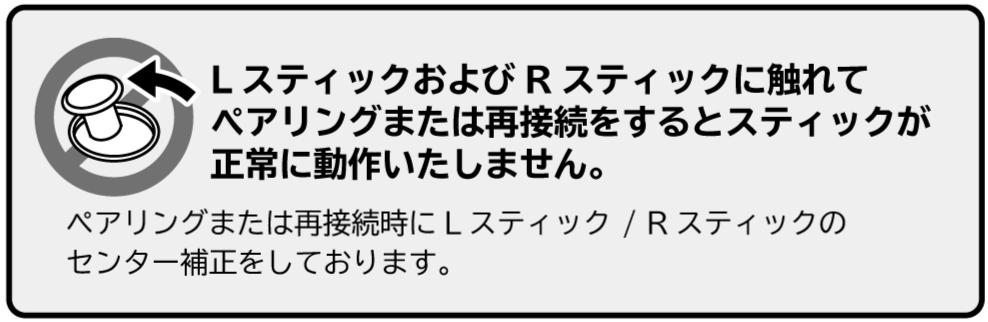
万一、Lスティック / Rスティックに触れ、センターの位置がずれた場合は次の方法で補正を行ってください。
①シンクロボタンを押す。
もしくはNintendo Switch本体の再起動やスリープ / スリープ解除を行います。
②その後、いずれかのボタン(Lスティック / Lスティックボタン / Rスティック / Rスティックボタンを除く)を押してください。
上記の方法で解決しない場合は、本体に登録されているコントローラーの登録をすべて解除した後、再登録をお試しください。
下記の手順に従って、再登録をしてください。
【手順1】本体に登録されているコントローラーの登録をすべて解除する
Nintendo Switch本体のHOMEメニューから「設定」→「コントローラーとセンサー」→「コントローラーとの通信を切る」の順に選択してください。
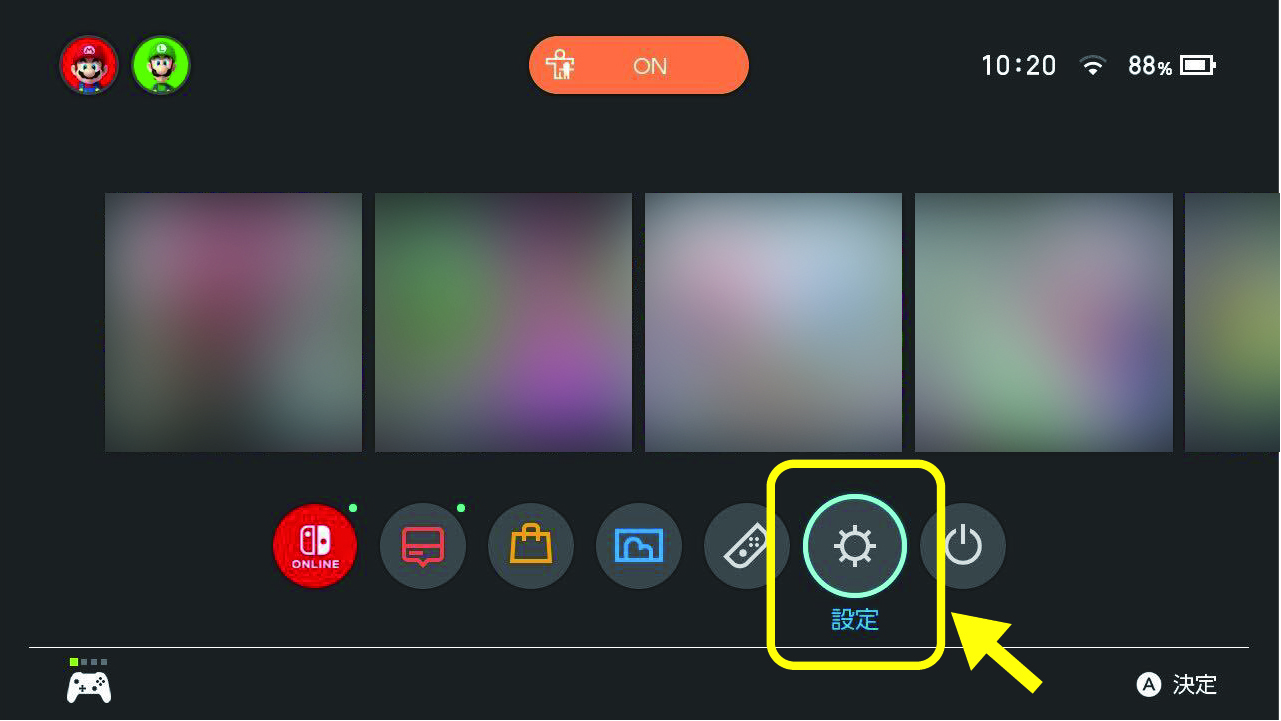
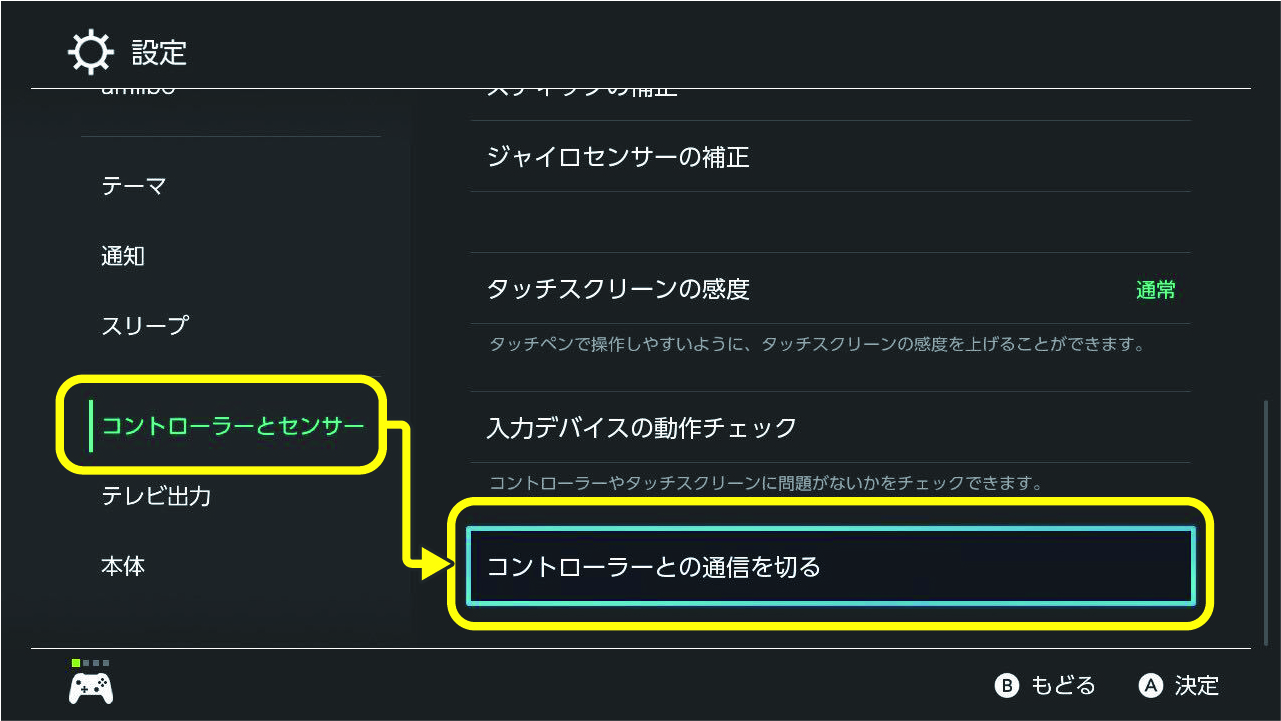
※画面の指示に従って操作することで、Nintendo Switch本体に登録されているコントローラーがすべて解除されます。再びコントローラーを使用するためにはNintendo Switch本体への登録が必要になります。
【手順2】Nintendo Switch本体に製品を登録する
1. Nintendo Switch本体のHOMEメニューから「コントローラー」→「持ちかた/順番を変える」の順に選択してください。
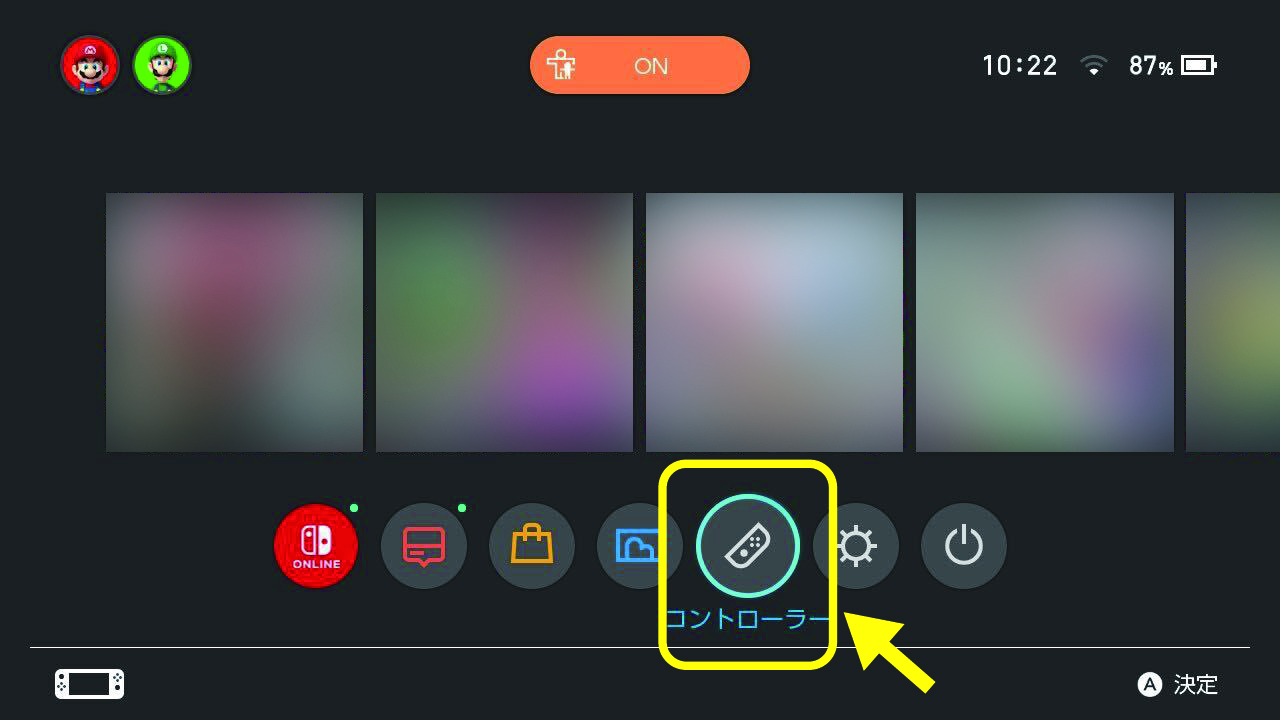
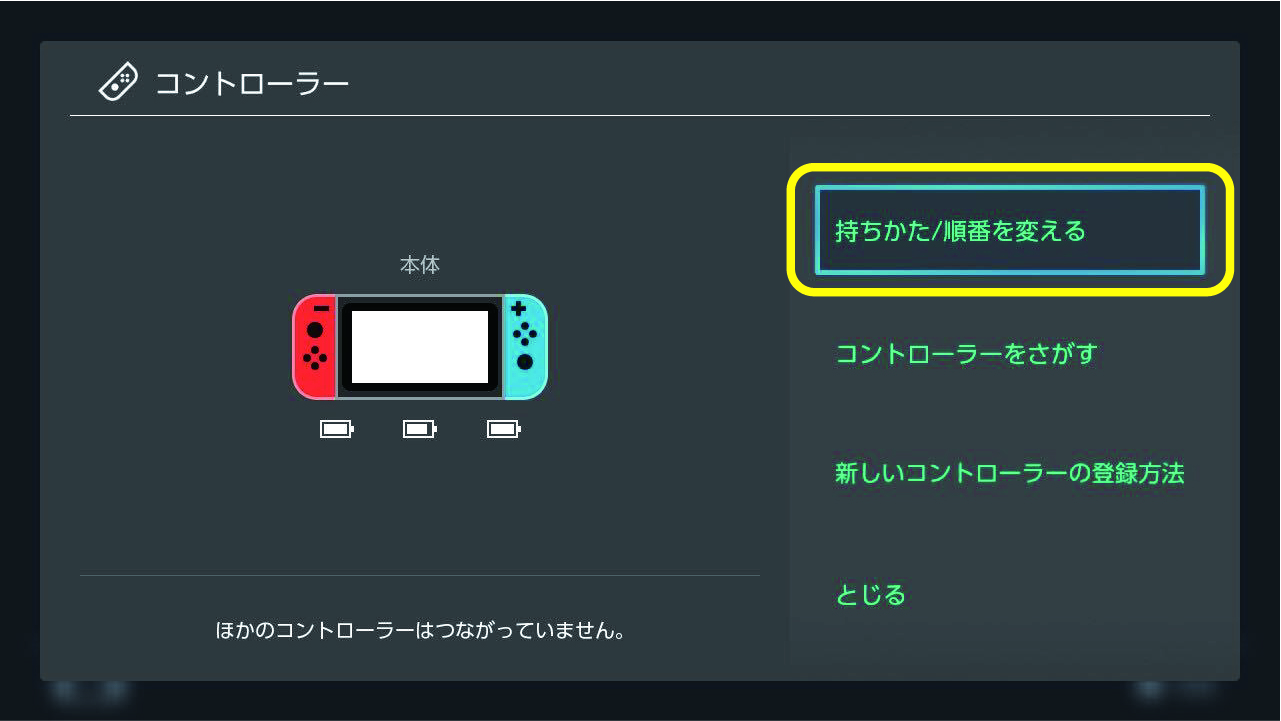
2.シンクロボタンをプレイヤーランプが点滅し始めるまで押してください。
※ イラストは「ワイヤレスホリパッド for Nintendo Switch」のものです。詳しい登録方法については、各製品の取扱説明書をご確認ください。取扱説明書は、各製品ページの下部からご覧ください。[対象製品一覧へ]

プレイヤーランプが点灯に切り替わり、画面に「登録しました」というメッセージが表示されたら登録完了です。
● 登録後、製品を使い始めるときはいずれかのボタンを押してください。
(Lスティック/ Lスティックボタン、Rスティック/ Rスティックボタンを除く)
※LスティックおよびRスティックに触れて登録または再接続をするとスティックが正常に動作いたしません。
登録ができない場合
製品の充電残量がない場合、登録が行えません。
各製品に付属しているUSBケーブルをNintendo Switchドックに接続し充電を行ってください。
※ イラストは「ワイヤレスホリパッド for Nintendo Switch」のものです。詳しい充電方法については、各製品の取扱説明書をご確認ください。取扱説明書は、各製品ページの下部からご覧ください。[対象製品一覧へ]

下記の状態でも、充電可能です。
· Nintendo Switch本体がNintendo Switchドックに接続されていない状態。
· Nintendo Switch本体がスリープモードまたは電源がOFFの状態。
また、Nintendo Switch付属のACアダプターを製品に直接接続しても充電されます。
※「Joy-Con」や「Nintendo Switch Proコントローラー」の接続方法につきましては、こちらをご参照ください。
上記の方法を試しても解決できない場合
弊社商品サポートセンターへお問い合わせいただくか、商品修理お申込みフォームより修理をお申込みください。
● Nintendo Switchは任天堂の商標です。
© Nintendo